Xác minh 2 bước Apple ID là tính năng giúp người dùng bảo mật tài khoản hơn, phòng tránh những kẻ xấu khi chúng thâm nhập được vào lớp mật khẩu đầu tiên của bạn, Trong bài viết này chúng tôi sẽ hướng dẫn bạn cách xác minh 2 bước Apple ID trên trình duyệt Chrome, Cốc Cốc, Firefox.
Xác minh 2 bước Apple ID trên trình duyệt Chrome, Cốc Cốc, Firefox có gì khác biệt không so vơi các trình duyệt hay chính trình duyệt Safari. Và cách xác minh 2 bước Apple ID trên trình duyệt trên Chrome, Cốc Cốc, Firefox cũng chính là câu hỏi mà người dùng có thắc mắc hỏi Taimienphi.vn xem liệu ngoài cách xác minh 2 bước Apple ID truyền thống thì người dùng còn lựa chọn nào hay không.

Hướng dẫn xác minh 2 bước Apple ID trên trình duyệt Chrome, Cốc Cốc, Firefox
Taimienphi.vn xin trả lời luôn câu hỏi của độc giả là xác minh 2 bước Apple ID trên trình duyệt Chrome, Cốc Cốc, Firefox hay không thì đáp án là KHÔNG. Apple không cho phép người dùng tiến hành xác minh 2 bước Apple ID trên trình duyệt mà thao tác này chỉ được phép làm trên chính thiết bị đó để đảm bảo độ an toàn tối đa. Do đó nếu bạn muốn xác minh 2 bước Apple ID trên trình duyệt thì thời điểm hiện tại là không được.
- Và ngoài ra nếu như bạn chưa biết cách xác minh 2 bước Apple ID ra sao hãy xem luôn hướng dẫn dưới đây.
Bước 1: Ở đây chúng tôi sử dụng iPad để thực hiện xác minh 2 bước Apple ID, vì giao diện các thiết bị iOS khá là đồng nhất. Hãy truy cập vào phần Settings và tại đây bạn nhìn thấy ngay phần Apple ID hiển thị ngay đầu.
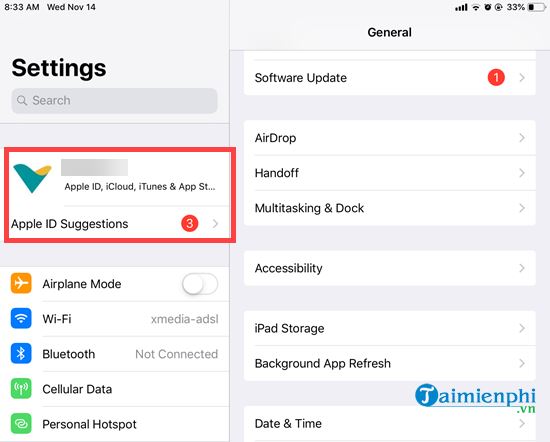
Bước 2: Ngay tại phần này bạn sẽ thấy có phần Password & Security, nhấn vào đó để tiến hành xác minh 2 bước Apple ID.

Tiến hành nhập lại mật khẩu máy của bạn để xác nhận lại một lần nữa phần xác minh 2 bước Apple ID.

Bước 3: Trong Password & Security chúng ta tiến hành kích hoạt xác minh 2 bước Apple ID bằng cách nhấn vào Turn On Two-Factor Authentication.

Bước 4: Một bảng thông báo Apple ID Security hiện lên, nhấn vào Continue để tiếp tục.

Bước 5: Tiến hành nhập số điện thoại để phục vụ cho việc xác minh 2 bước Apple ID vào.

Bước 6: Sau đó bạn sẽ nhận được một đoạn mã code, điền vào iPad của chúng ta hệ thống sẽ tự động xác mình cho bạn.

Sau bước này chúng ta đã hoàn thành xong cách xác minh 2 bước Apple ID. Công việc còn lại của bạn là thử xem việc xác minh 2 bước Apple ID đã thực sự hoàn tất hay chưa.
Bước 7: Tiến hành truy cập TẠI ĐÂY để thử đăng nhập vào tài khoản Apple ID của bạn.

Bước 8: Tiến hành nhập mật khẩu vào sau khi nhập đúng tài khoản Apple ID của bạn.

Bước 9: Ở đây hệ thống sẽ yêu cầu bạn điền câu hỏi bí mật vào, đừng lo nếu không nhớ chúng ta có thể đặt được lại.

Bước 10: Và ở đây nếu hệ thống bắt chúng ta phải nhập mã xác nhận tức là chúng ta đã kích hoạt xác minh 2 bước Apple ID thành công.

Bước 11: Ở Trên thiết bị thì chúng ta chỉ cần cho phép truy cập vào là được.

Ngay sau đó sẽ hiện lên dãy mã số trên thiết bị và chúng ta chỉ cần nhập vào trên trình duyệt là có thể đăng nhập được.

Trên đây là hướng dẫn xác minh 2 bước Apple ID trên thiết bị của bạn, thật đáng tiếc khi chúng ta chưa thể xác minh 2 bước Apple ID trên trình duyệt Chrome, Cốc Cốc, Firefox nhưng đây là do sự bảo mật của Apple và nó hoàn toàn tốt cho người dùng.
https://thuthuat.taimienphi.vn/cach-xac-minh-2-buoc-apple-id-tren-trinh-duyet-chrome-coc-coc-firefox-40504n.aspx
Không chỉ có Apple ID mà ngay cả Gmail của bạn cũng kích hoạt được tính năng này, cụ thể để kích hoạt bảo mật 2 lớp Gmail người dùng có thể tham khảo hướng dẫn bảo mật 2 lớp Gmail tại đây.